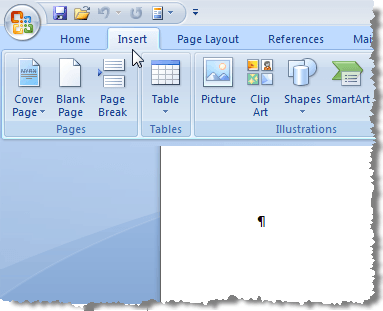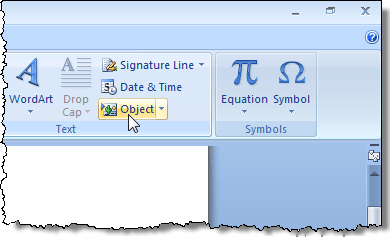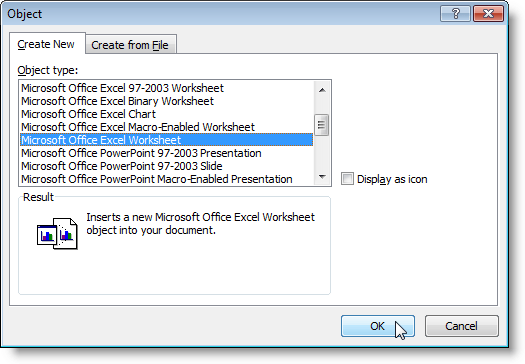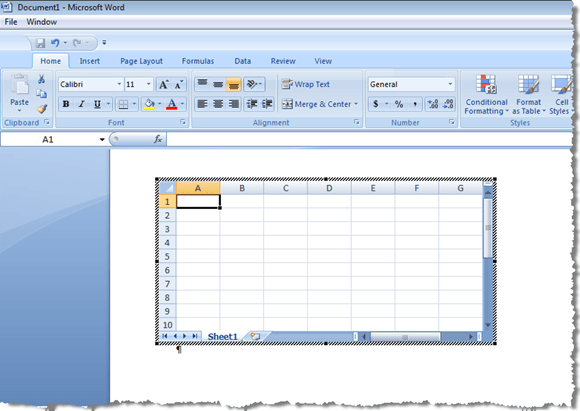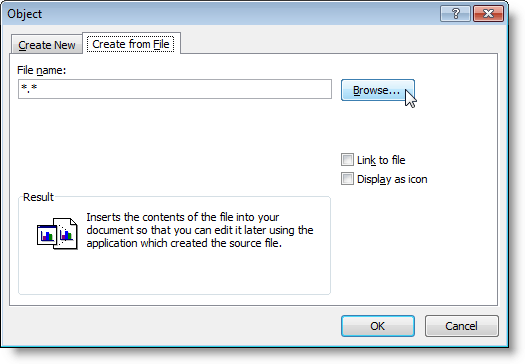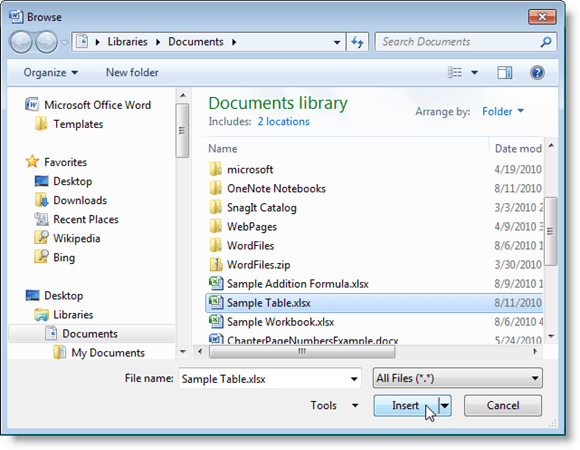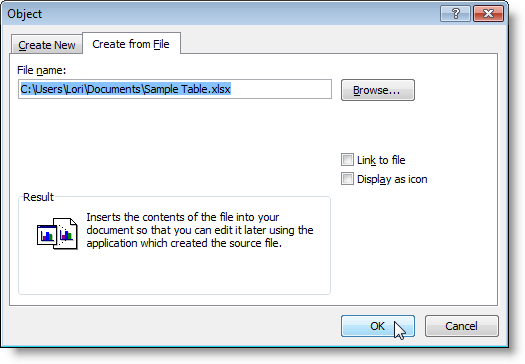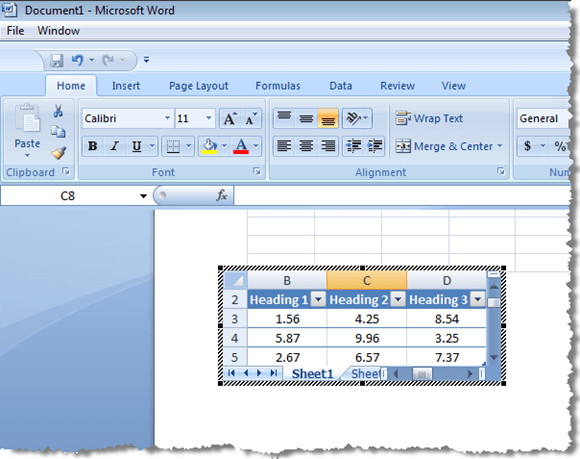Microsoft Office gibi bir ofis paketi kullanmanın yararlarından biri, paket içindeki programların birbiriyle iyi etkileşimde olmasıdır. Örneğin, bir Excel çalışma sayfasını bir Word belgesine kolayca yerleştirebilir ve elektronik tabloyu Word'de düzenleyebilirsiniz.
Aşağıdaki ekran görüntülerinin Word'ün eski bir sürümünde olmasına rağmen, aynı yordamın Word 2016, 2013, 2010, vb. dahil olmak üzere Word'ün tüm sürümlerinde çalışın.
Excel Elektronik Sayfasını Word'e Ekleme
Word'e yeni, boş bir Excel elektronik tablosu yerleştirmek için ekleme yerleştirin E-tabloyu Word belgenize yerleştirmek istediğiniz yeri belirtin. Şeritte Eklesekmesini tıklayın.
Metinbölümünde Eklesekmesini tıklayın, Nesnedüğmesini tıklayın.
Nesne iletişim kutusu görüntülenir. Yeni Oluştursekmesinde, Nesne türülistesinden Microsoft Office Excel Çalışma Sayfası'nı seçin ve Tamam' ı tıklayın.
Ekleme noktasında Word'e boş bir çalışma sayfası eklenir ve etkinleştirilir. Excel'de çalışıyor olsaydınız, bu çalışma sayfasına veri girebilirsiniz. Şerit çubuğu, Word şeridinden Excel şeridine geçerek Excel araçlarını size sunar.
Word şeridini geri almak için tıklayın. Word belgesinin herhangi bir yerinde katıştırılmış Excel çalışma sayfasından. Katıştırılmış Excel çalışma sayfasını yeniden düzenlemek için, katıştırılmış nesneyi çift tıklatın.
Varolan bir Excel çalışma sayfasını kullanarak, bir Word belgesine veri içeren bir çalışma sayfası yerleştirerek aynı görevi gerçekleştirebilirsiniz. Bunu yapmak için, önce Word şeridini geri almak için eklediğiniz tüm katıştırılmış Excel elektronik tablolarını tıklatınız.
Varolan Excel çalışma sayfasını eklemek istediğiniz yere ekleme noktasını koyun. Word şeridindeki Eklesekmesinin etkin olduğundan emin olun ve tekrar Nesnedüğmesini tıklayın. Bu sefer Dosyadan Oluştursekmesini tıklayın. Göz atdüğmesini tıklayın.
Göz atiletişim kutusunda, Excel'in yerini bulun. eklemek istediğiniz elektronik tablo dosyasını seçin ve Ekle
'yi tıklayın.Seçili dosyanın yolu Dosya adıdüzenleme kutusuna eklenir. Tamam'ı tıklayın.
Örnek Excel çalışma sayfamızdaki örnek tablo ekleme noktasına eklenir ve etkinleştirilir. Yine, katıştırılmış Excel çalışma sayfasını düzenlerken Word şeridi Excel şeridi olur. Çalışma sayfası nesnesini tıklattığınızda, Word şeridi döndürülür.
Ayrıca, Excel çalışma sayfalarını PowerPoint sunumlarına katıştırabilirsiniz. sunumlarınızda Excel'de oluşturulan grafikleri ve grafikleri görüntüleyin. Tadını çıkarın!